
NumPad. (総合 40883位) ※2024/05/02時点
価格 : 700円
App Store 評価 :

3.4 (評価数 : 24)
カテゴリー | 未分類 (その他) |
バージョン | 5.3.1 |
App Store
更新日 | 2018/11/01 |
開発者 | Edovia Inc. |
対応機種 | iPhone(iOS 12.0以降)、iPad(iPadOS 12.0以降)、iPod touch(iOS 12.0以降) |
対応言語 |  英語 ほか 英語 ほか |
サイズ | 29MB |
情報取得日 | 2024/05/02 |
| 
|
 |
※画像をクリックすると拡大します。
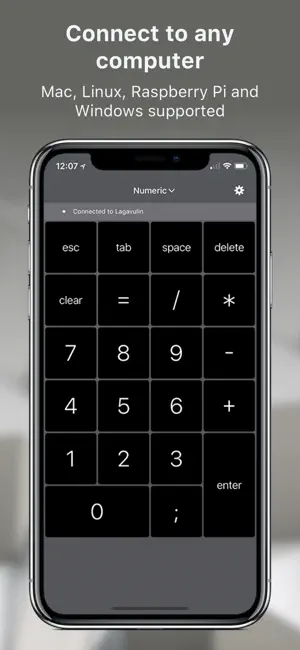
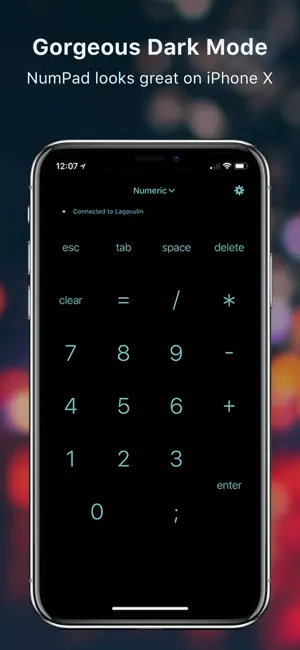
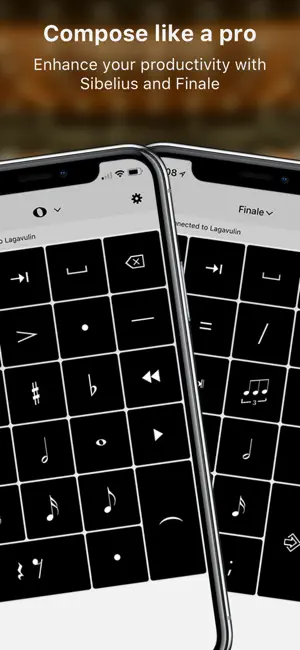
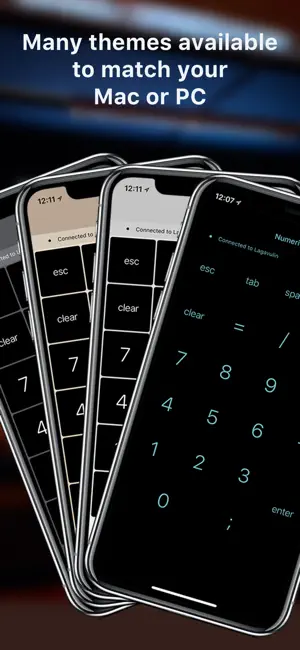

概要
A full sized keyboard is only a tap away. Enjoy the luxury of an extended number pad to power through your spreadsheets at the coffee shop. Or compose a ditty on the beach using Simple Entry for Finale and Sibelius. Leave bulky keyboards at home and use NumPad as a lightweight alternative for those moments when you need a few more keys.
NumPad easily connects your iPhone or iPod Touch to your Mac, Linux, or Windows computer.
Don't miss a beat using NumPad with Sibelius and Simple Entry for Finale.
Familiar numeric pad layout means using NumPad is already second nature.
REQUIREMENTS:
- WiFi connection shared with your computer.
- Screen Sharing (Leopard, Snow Leopard) or Remote Access (Tiger) enabled or any VNC Server.
- For Windows, Linux and Raspberry Pi, a VNC Server is required (RealVNC and TightVNC recommended).
- Server Setup Instructions are available within the app.
- Compatible with Sibelius 6 or up.
レビュー
- キーのカスタマイズがほしい 繋ぐのは少し手間だけど頑張って調べればいける
実際テンキーとして使ってみて、iPhoneだとキーが小さいので画面拡大したら多少使えるかな?て感じ
上の方のctrlとかごちゃごちゃしたのいらないと思った。
元のパソコンでドットキーをbackspaceに置き換えたりして経理のブラインドタッチをしていたのでそういうのを再現出来たらなぁと思った。500円だし…
- 設定は簡単だが結局役立たず Win10と接続するにはPC側にTightVNCをインストールしなければなりません。helpにURLが記載されてます
インストールしたらPC側でパスワードを設定しして
APP側でIPアドレスを入力し、パスワードを入力します。
そうすると接続完了ですが!!!!!
特定のソフトでテンキーモードにならずカーソル扱いになります
Win10の標準電卓すらカーソルモードになります。原因がわかりません
会計入力用に入れたのに…その会計ソフトでも使えず。
全くの役立たずです
そのソフト以外では普通にテンキー入力出来るので、悔しいやらなんやら
何が原因か分からず…
出先にテンキー持ち歩くのが嫌で携帯で代用したくて入れたのにホント残念
- 皆さんお悩みの接続手順です(ヘルプより翻訳) 1.Macのシステム環境設定より共有を選択
2.右ペインの画面共有をオン
3.左ペインに利用ユーザを追加。ヘルプでは全てのユーザを選ぶよう指示されているが、嫌なので自分のアカウントを追加
次、iPhone上の同アプリの設定より、
1.コネクトコンピュータに表示された対象PCを選択
2.PC名横のeditボタン押下
3.UserNameにpcログイン名を入力(漢字OK)
4.passwordにpcログインパスワードを入力
5.設定画面のsaveボタンを押してテンキー画面に戻り
Connected to *********
と表示されていれば接続成功
良いアプリですよ!
快適なテンキーライフを送りましょう。
一覧に戻る ※タイトルロゴをクリックしても戻れます。

